
品牌型号:iPhone13,联想天逸510S
系统:IOS15.5,win10 1909 64位企业版
软件版本:iTunes12.12.2.2,爱思助手7.98.53
苹果13怎么恢复出厂设置?下面就给大家分享一下苹果手机出厂设置的教程。
方法一:
打开手机设置,进入页面后,点击通用,点击传输或还原iPhone



进入页面后,选择抹掉所有内容和设置,点击继续


跳过备份,最后点击抹掉iPhone就可以了


方法二:
长按音量减键加电源键将手机关机,用数据线将手机与电脑连接起来
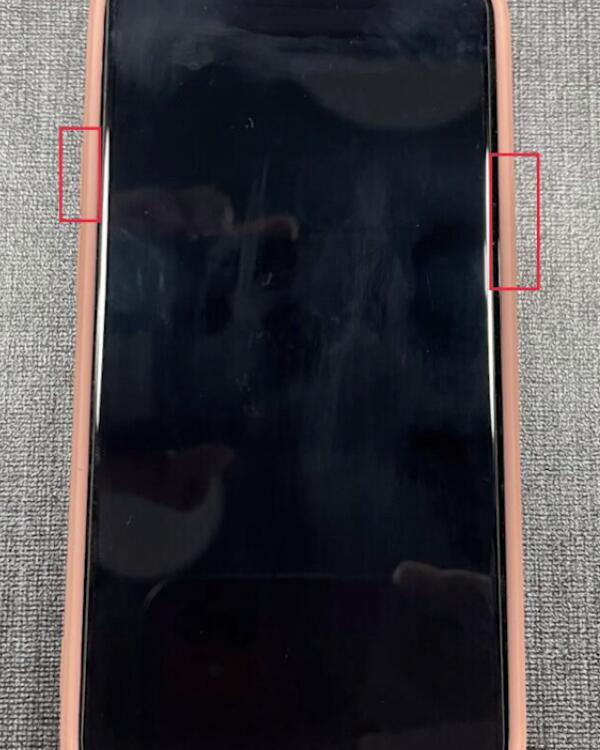
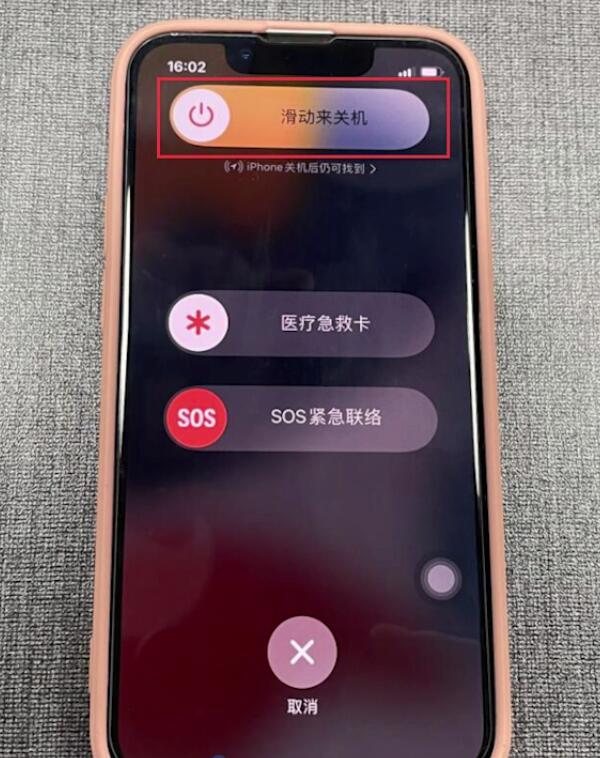
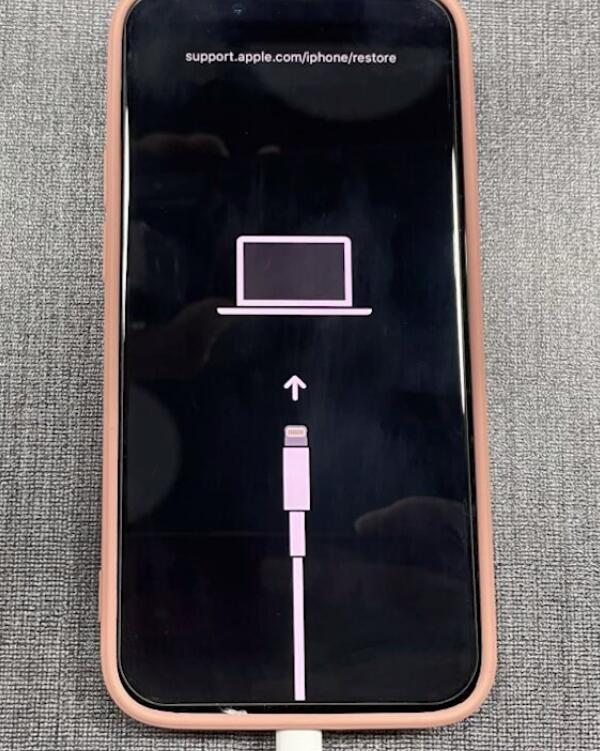
按一下音量加键,再按一下音量减键,然后长按电源键不松手

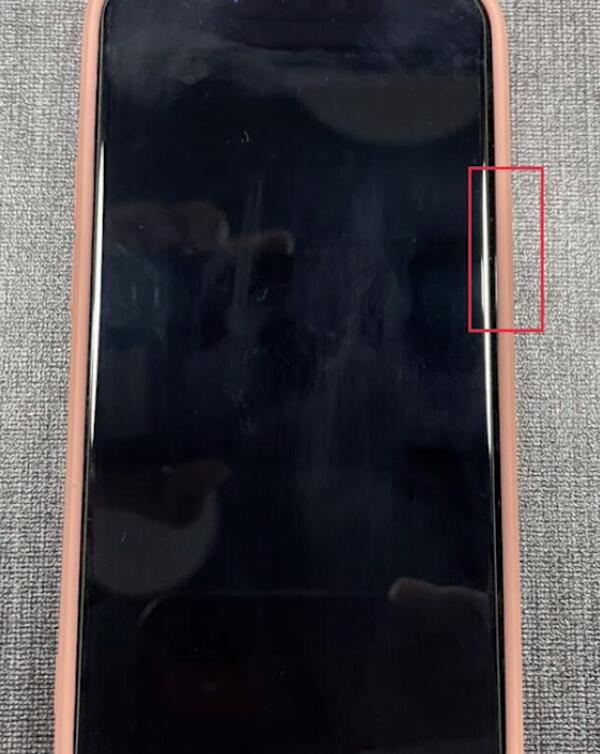
当出现苹果标志时,继续长按电源键,直到进入iphone恢复模式
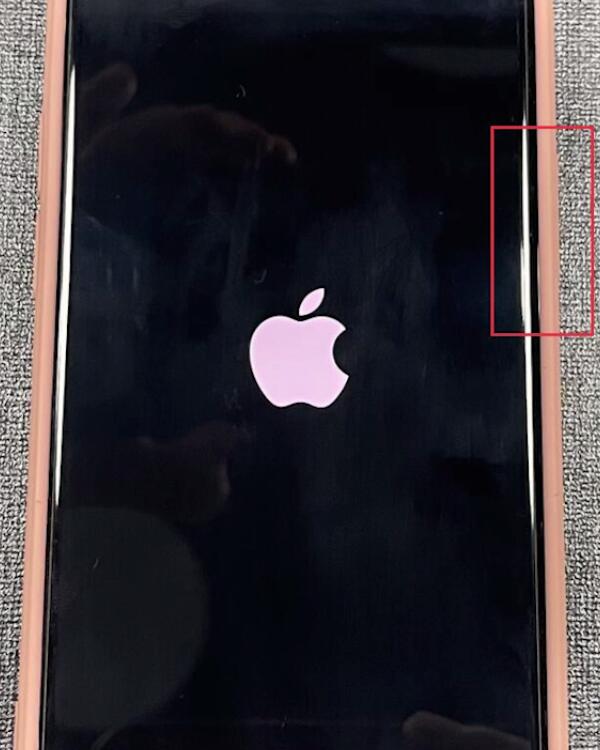
接着在电脑上打开iTunes软件,弹出提示框,点击恢复,点击恢复并更新,选择下一步
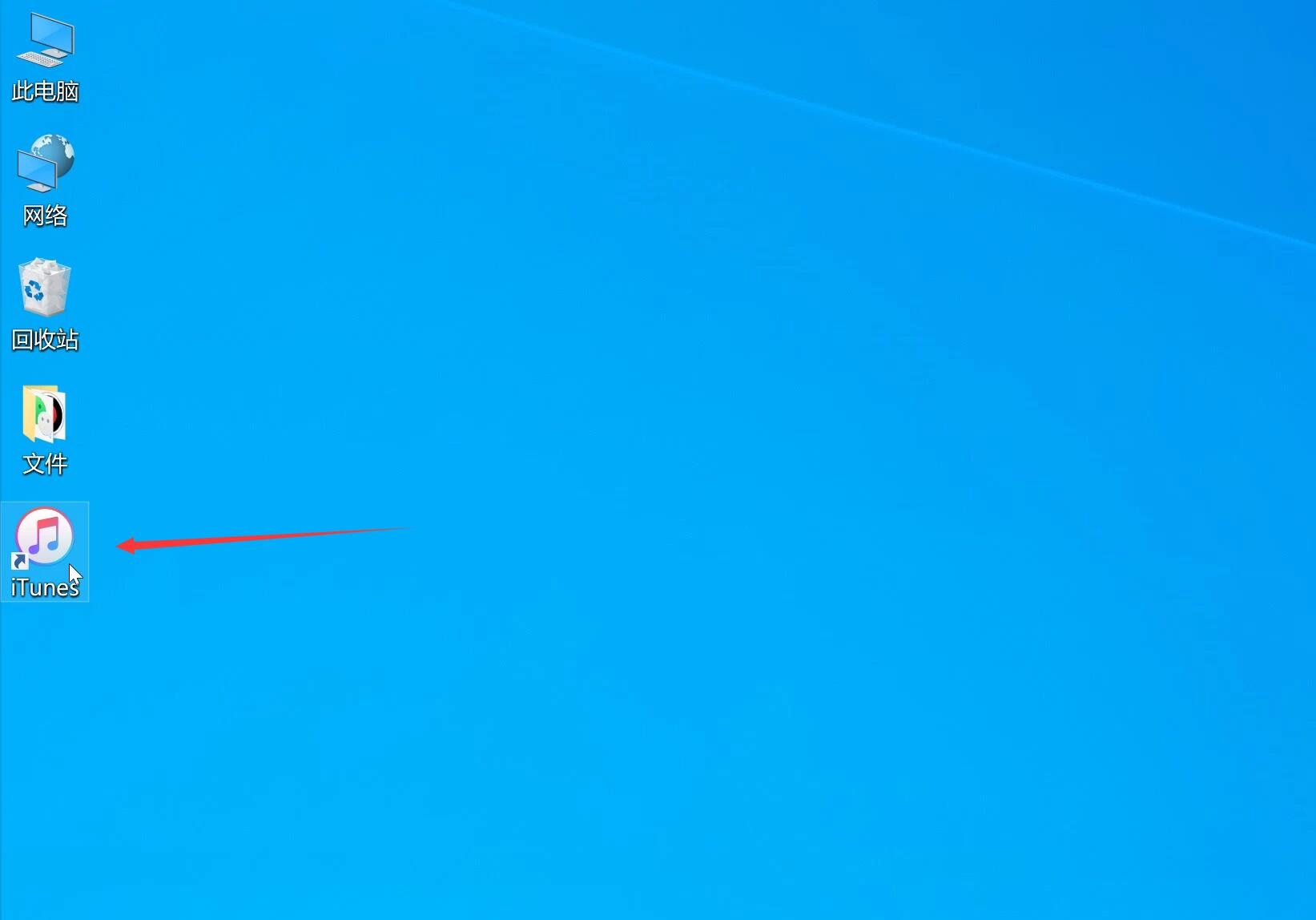

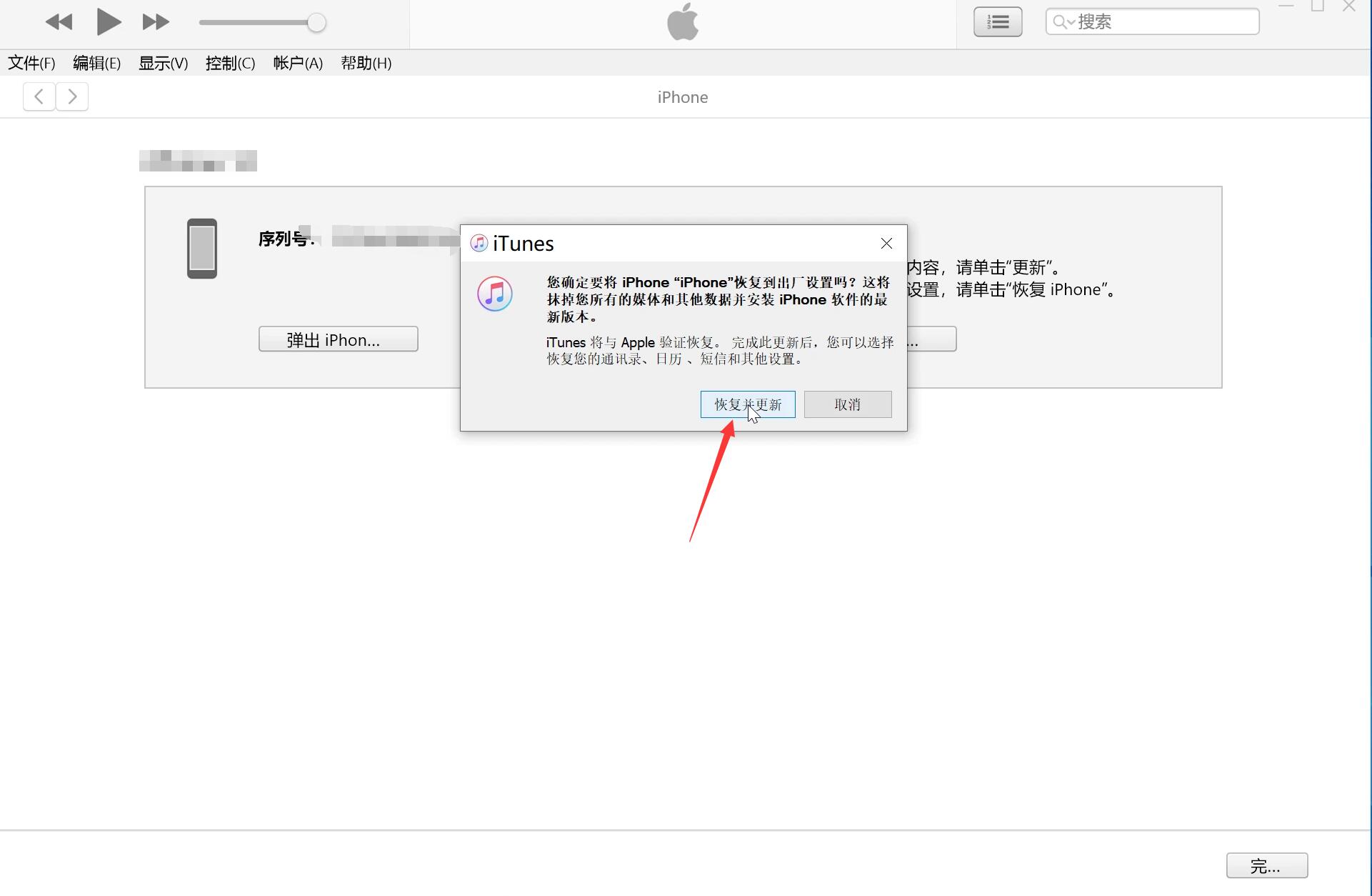
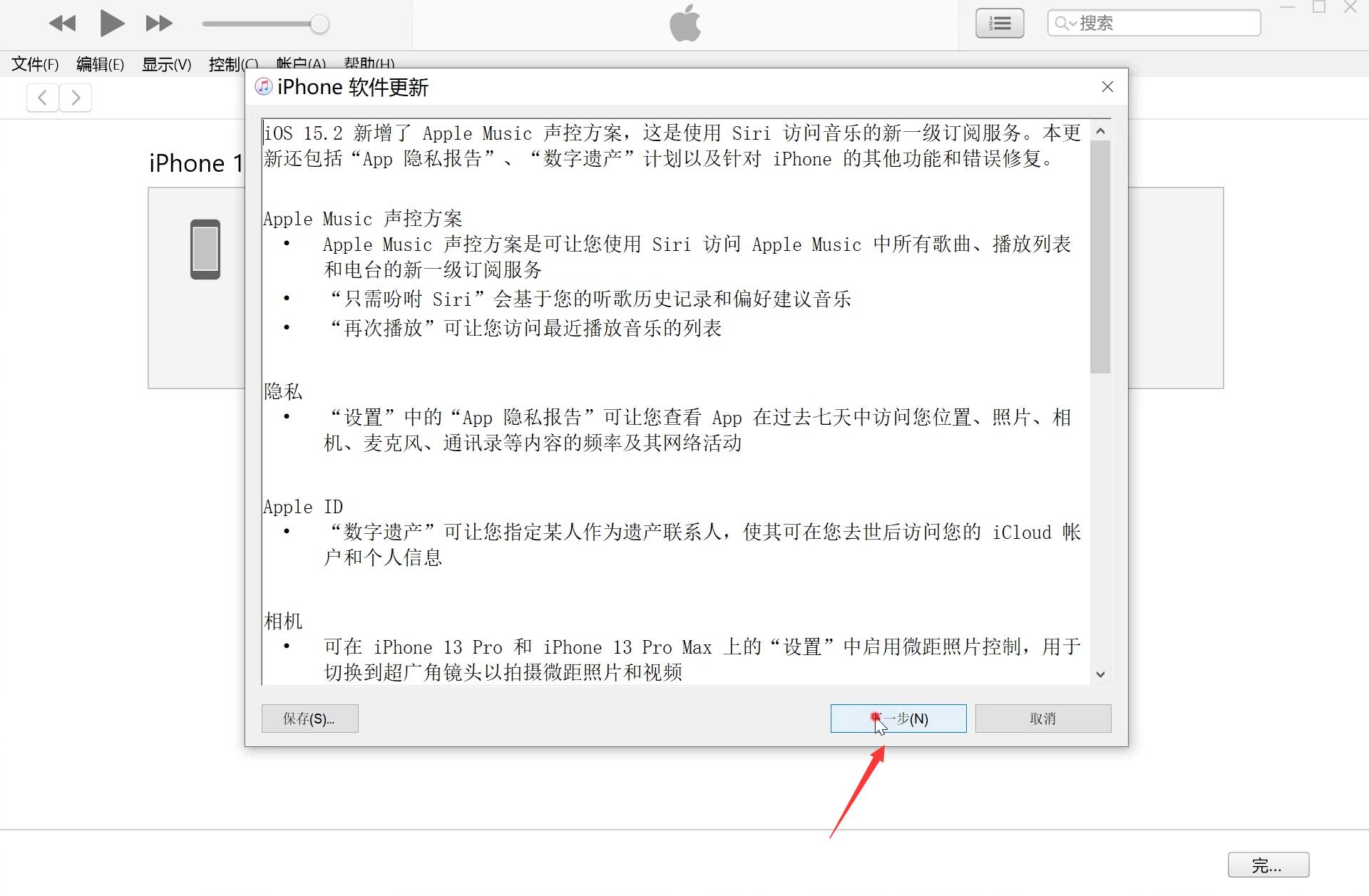
点击同意,待完成后,就可以正常进入苹果手机了
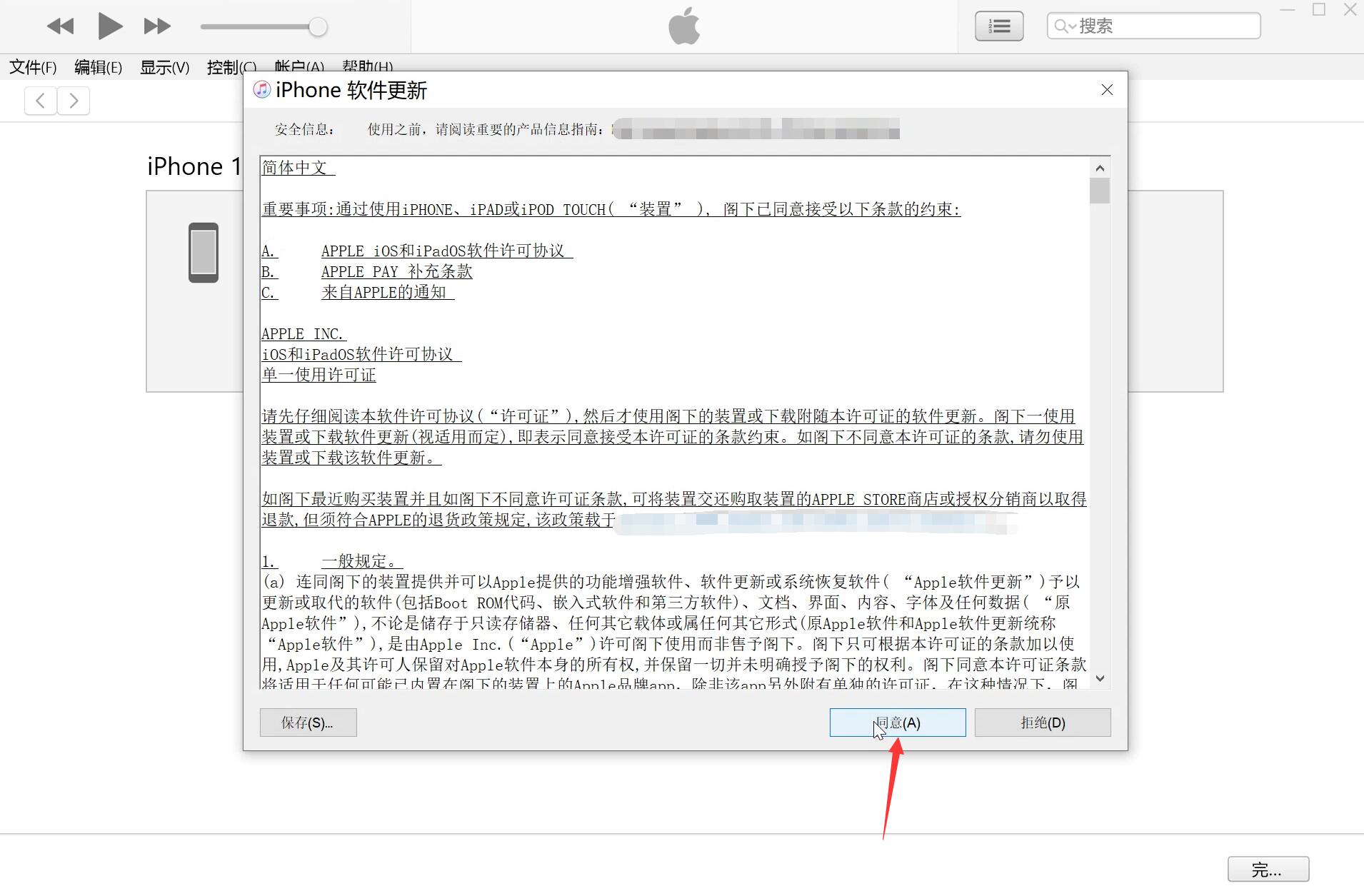
方法三:
首先用数据线将手机与电脑连接起来,并在手机上点击信任
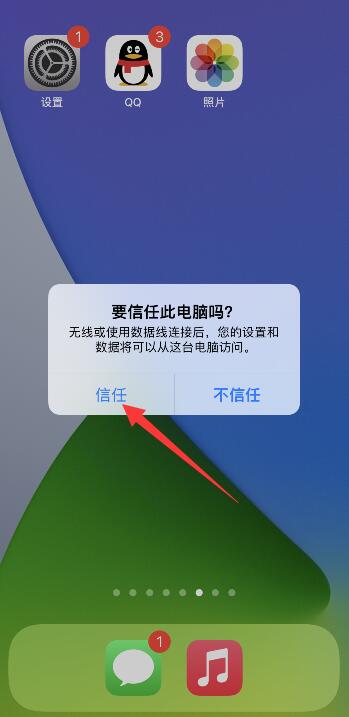
然后在电脑上打开爱思助手软件,进入页面后,点击右下角的更多功能

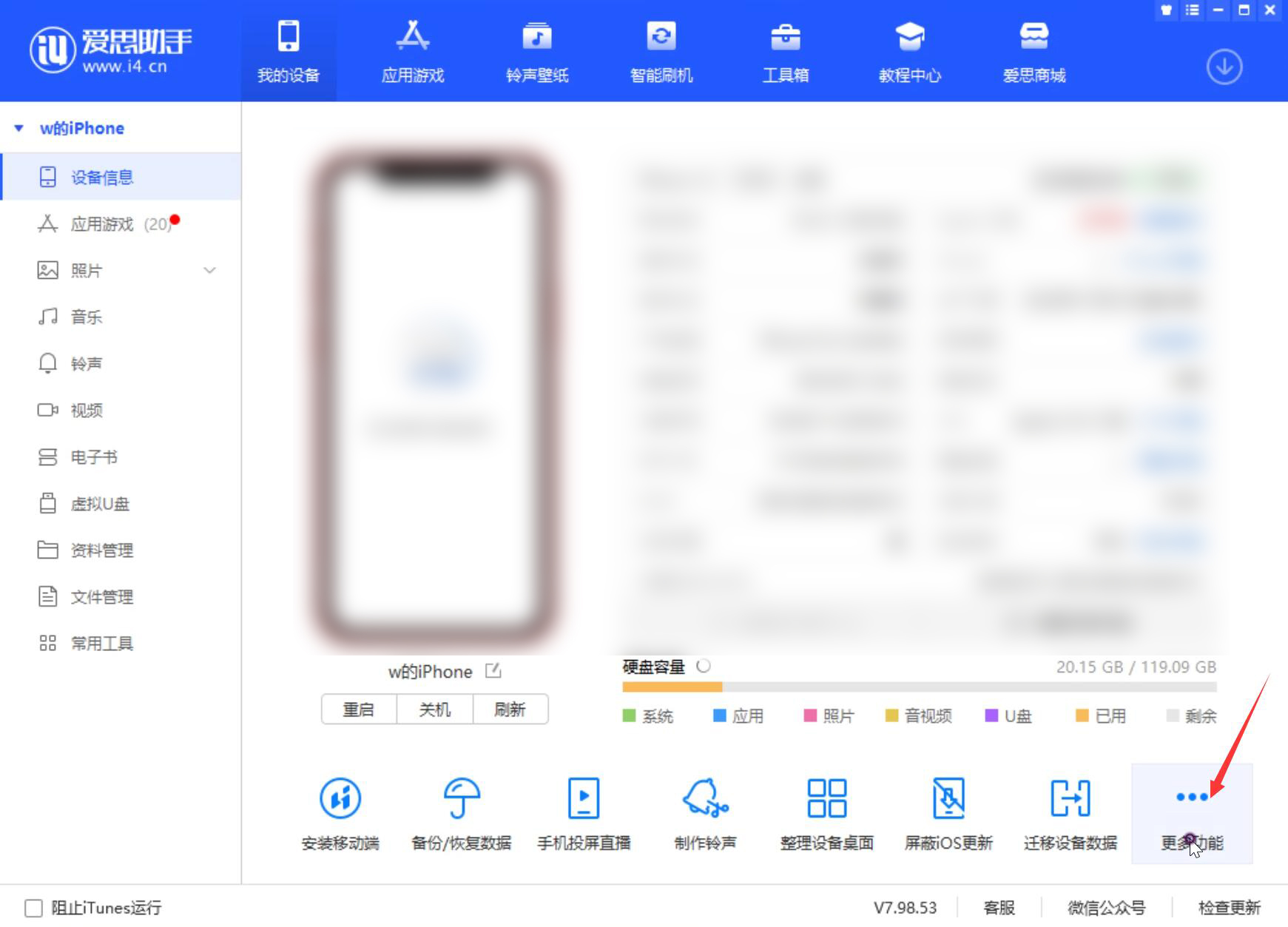
选择抹掉所有数据,勾选设备,点击抹除所有数据即可
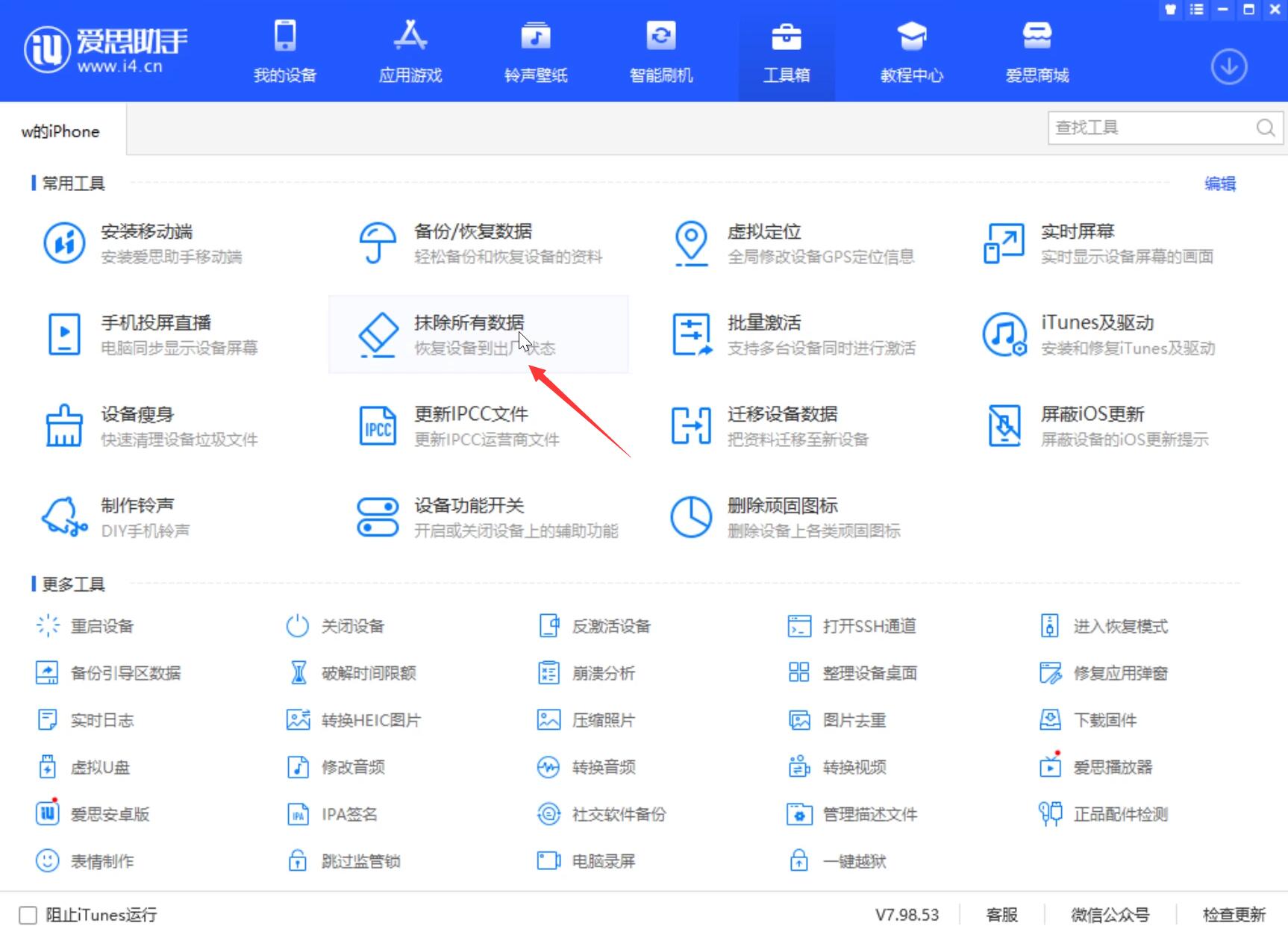
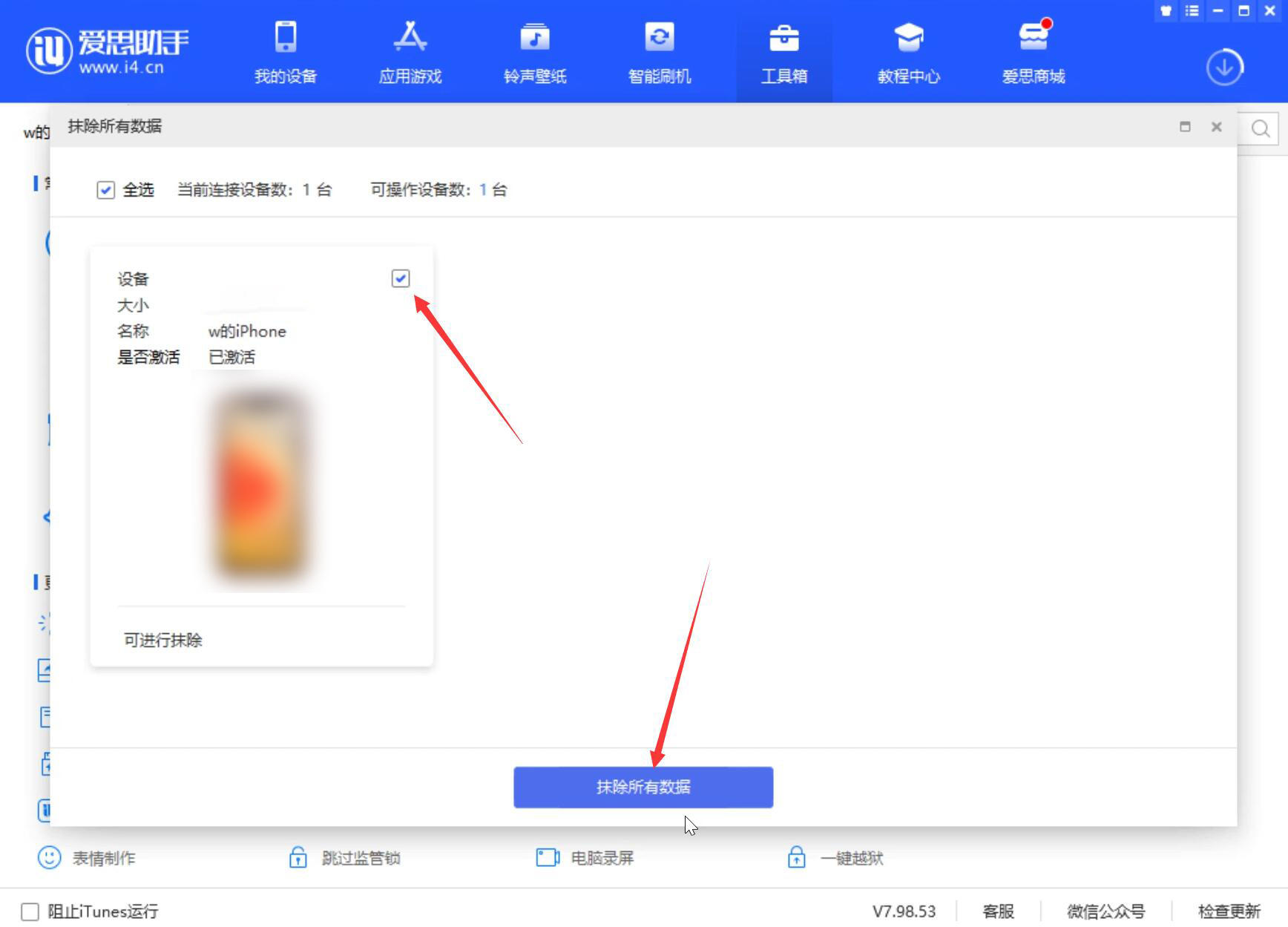
总结:
方法一:
进入设置通用传输或还原iPhone
选抹掉所有内容和设置继续
选择跳过备份抹掉iPhone
方法二:
将手机关机数据线将手机与电脑连接
按音量加键减键长按电源键不松手
苹果标志按电源键进iphone恢复模式
进入iTunes恢复并更新
选择同意完成进入苹果手机
方法三:
用数据线将手机与电脑连接信任
进入爱思助手更多功能
选抹掉所有数据设备抹除所有数据
